1、打开powerpoint,进入其主界面;

2、将单击此处添加标题和副标题两个输入框删除;

3、点击插入菜单,选择形状工具;
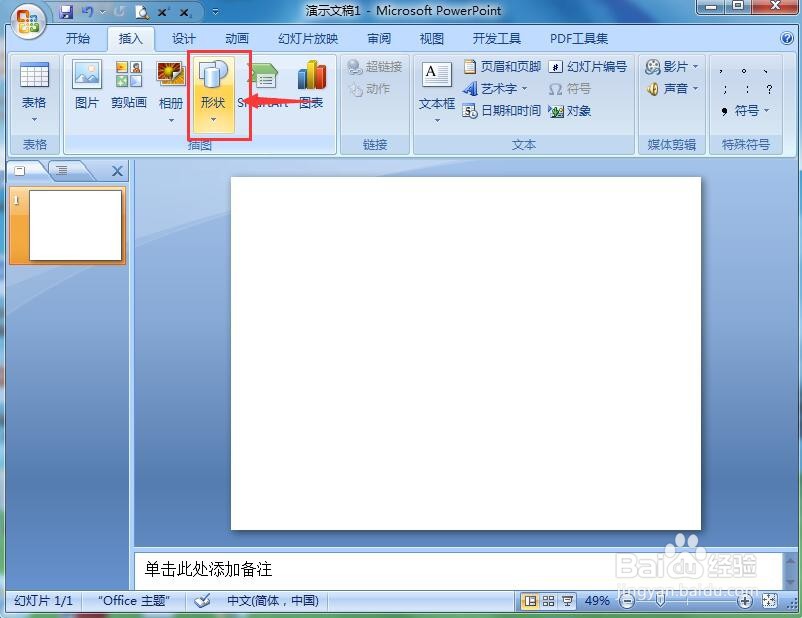
4、在基本形状中找到并选择十角星;
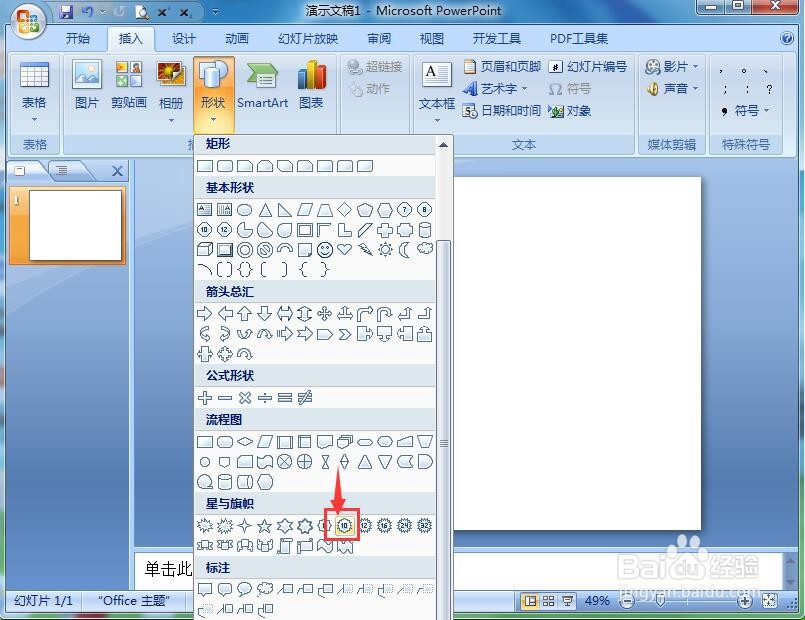
5、按下鼠标左键不放,拖动鼠标,画出一个十角星;
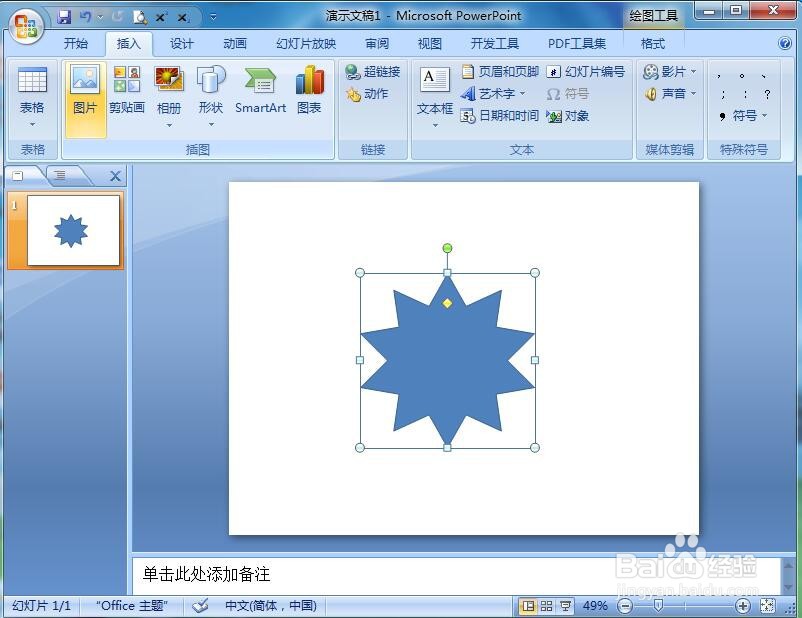
6、点击格式,选择形状填充,点击蓝色;
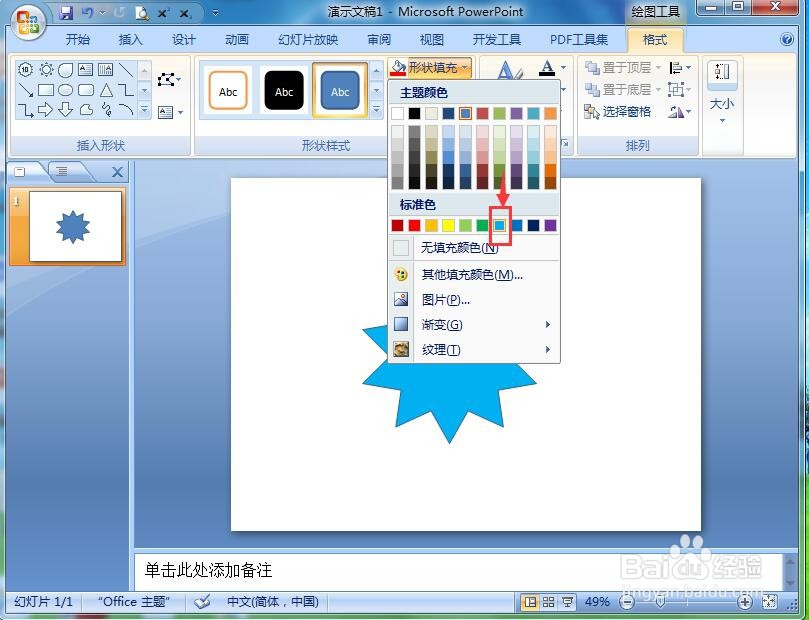
7、点击渐变,添加中心辐射样式;
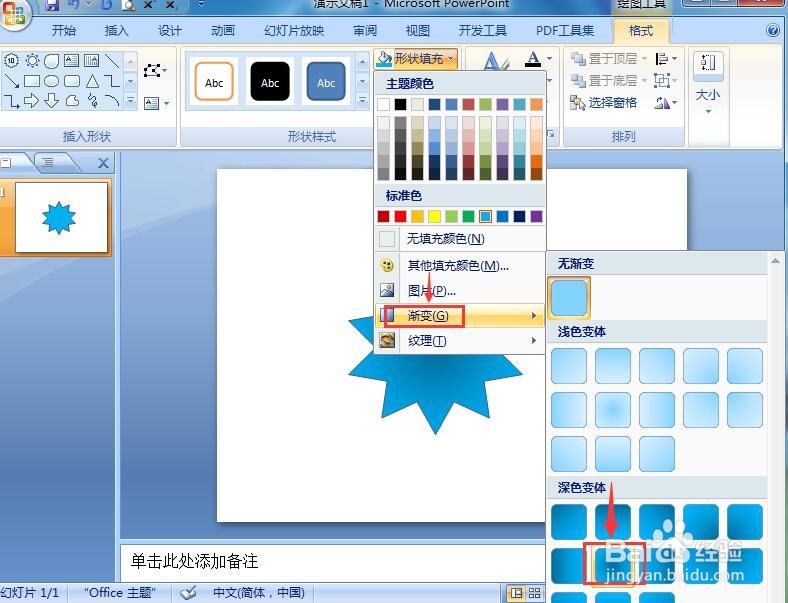
8、点击形状效果,选择预设,点击添加预设样式4;

9、我们就在powerpoint中创建好了一个蓝色渐变十角星。

时间:2024-11-03 01:12:36
1、打开powerpoint,进入其主界面;

2、将单击此处添加标题和副标题两个输入框删除;

3、点击插入菜单,选择形状工具;
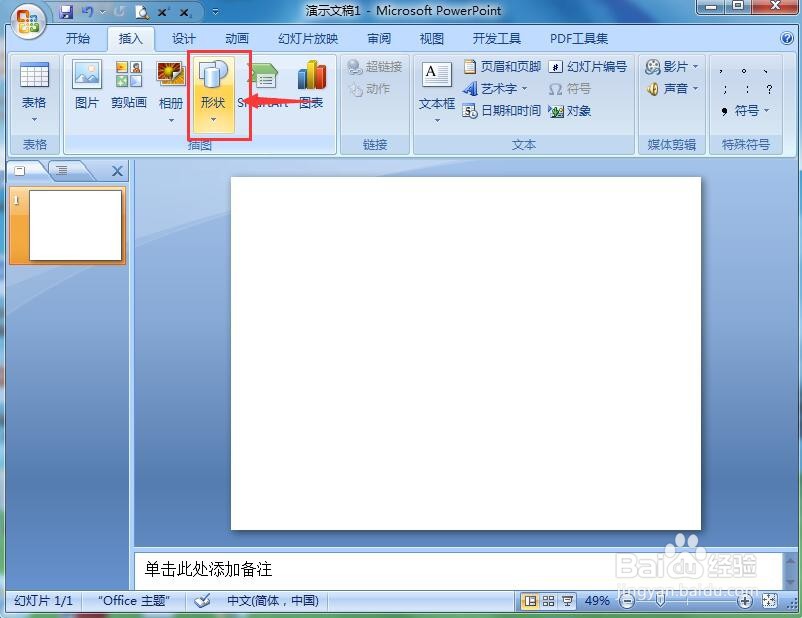
4、在基本形状中找到并选择十角星;
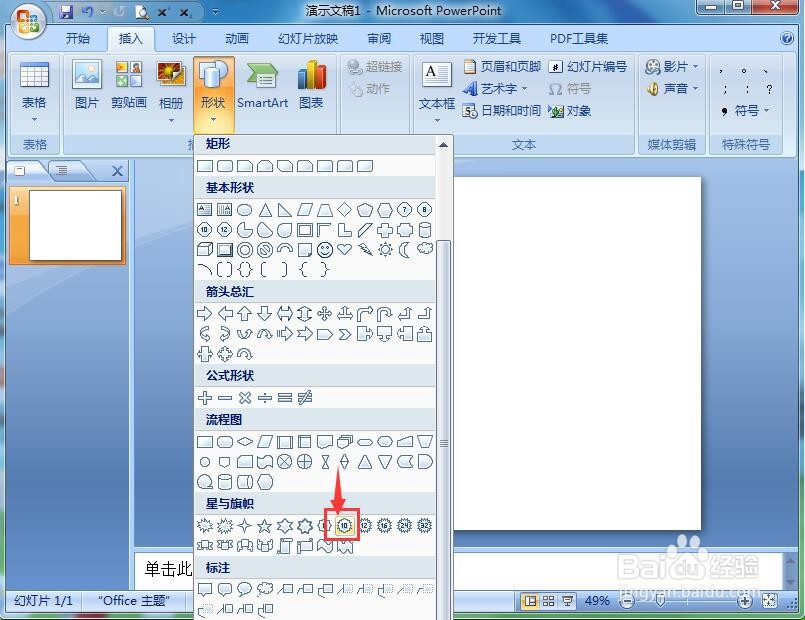
5、按下鼠标左键不放,拖动鼠标,画出一个十角星;
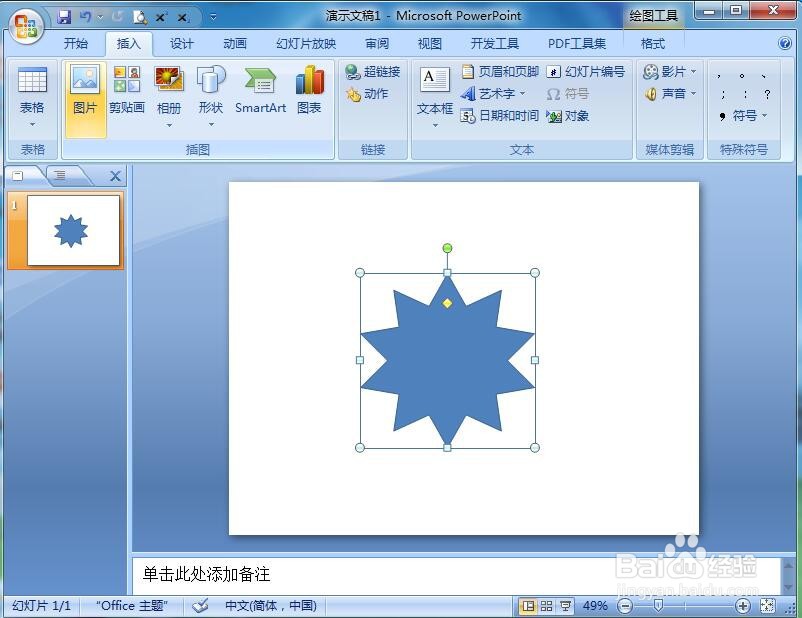
6、点击格式,选择形状填充,点击蓝色;
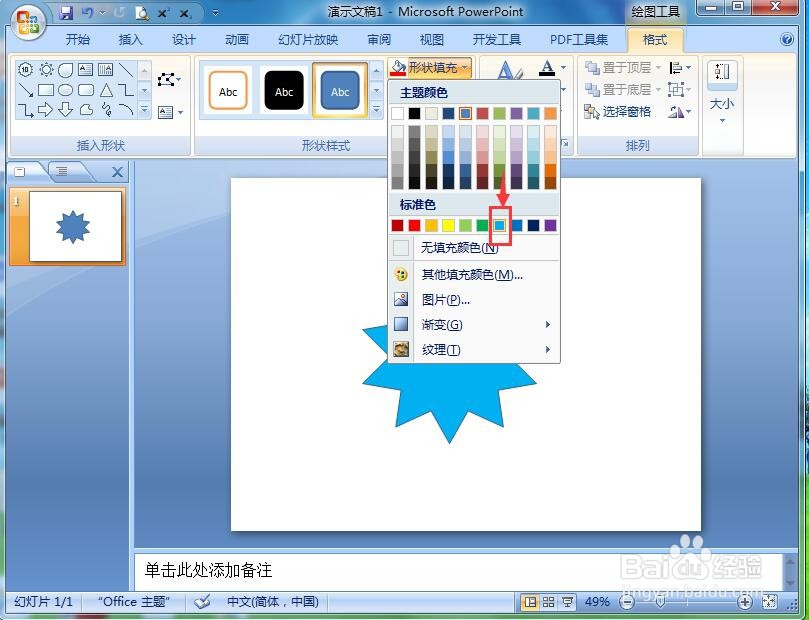
7、点击渐变,添加中心辐射样式;
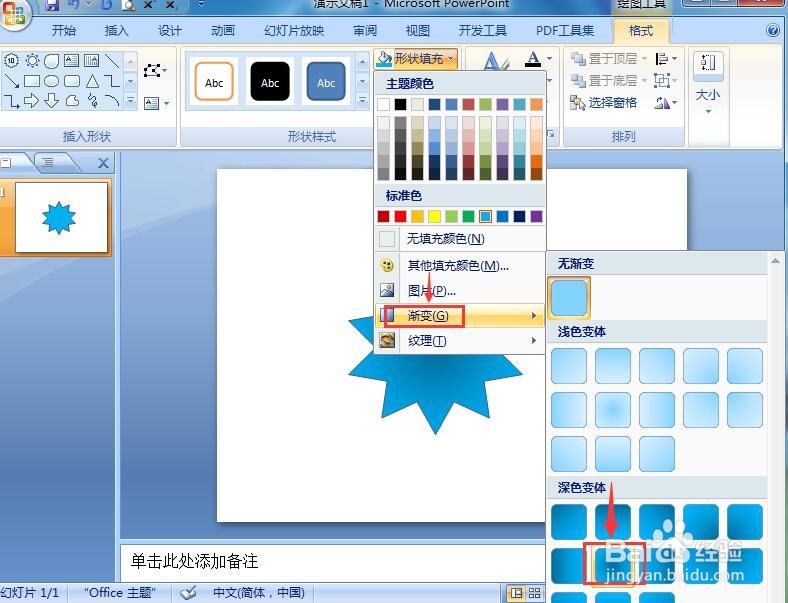
8、点击形状效果,选择预设,点击添加预设样式4;

9、我们就在powerpoint中创建好了一个蓝色渐变十角星。

